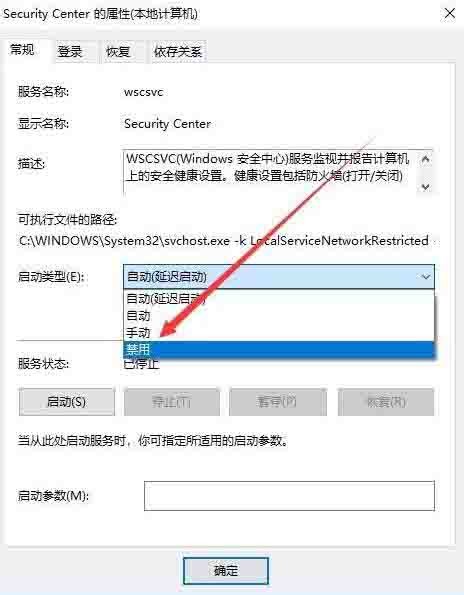1、右键点击桌面左下角的开始按钮,在弹出菜单中依次点击【开始/Windows系统 /控制面板】菜单项;如图所示:
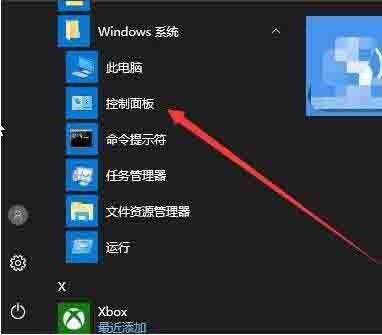
2、点击窗口中的【Windows Defender防火墙】图标;如图所示:
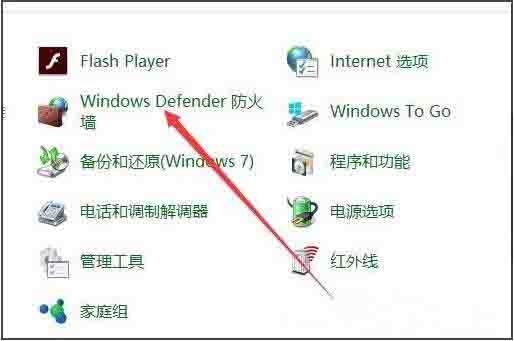
3、在打开的窗口中,点击左侧边栏的【更改通知设置】菜单项;如图所示:
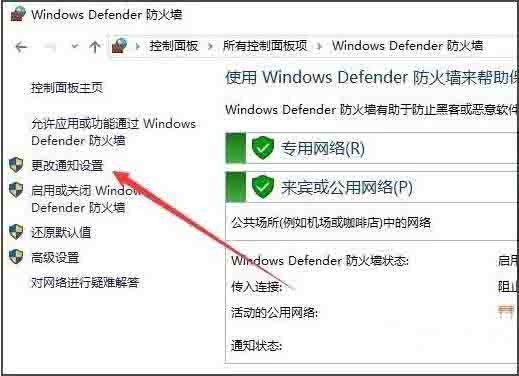
4、在右侧的窗口中找到【Windows Defender防火墙阻止新应用时通知我】一项,并把其前面的勾选去掉就可以了。如图所示:

方法二
如果上面的方法效果还不太理想,可以继续下面的操作
1、右键点击桌面左下角的开始按钮,在弹出菜单中选择【运行】菜单项;如图所示:
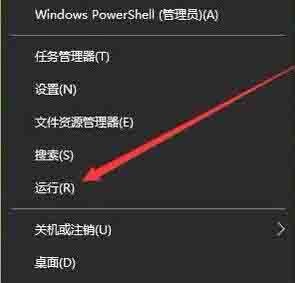
2、接下来在打开的运行窗口中,输入命令services.msc,然后点击确定按钮。
3、在打开的服务窗口中,找到Security Center服务项,在弹出菜单中选择【属性】菜单项;如图所示:
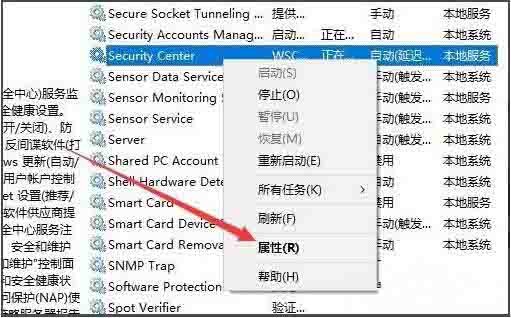
4、在打开的服务项属性窗口中,点击【停止】按钮,停止该服务的运行;如图所示:
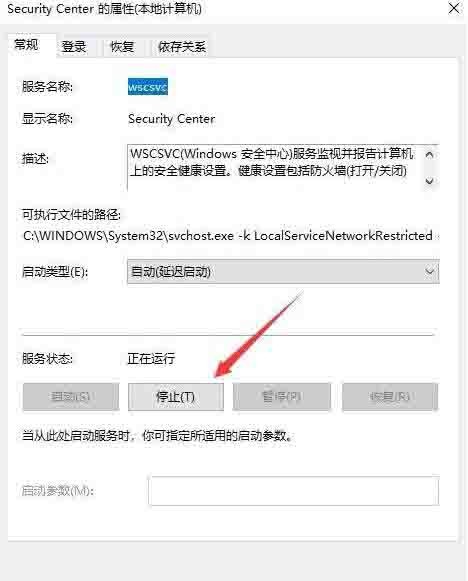
5、接下来再点击【启动类型】菜单项,在弹出的下拉菜单中选择【禁用】菜单项。最后点击确定按钮,这样以后就不会再有安全警告的提示窗口了。如图所示: